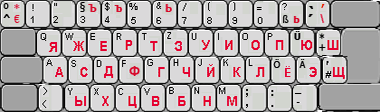Русская фонетическая клавиатура для windows 10
Это Фонетическая русская раскладка для немецкой клавиатуры —
Windows 7/8/10, Vista и XP/2003 (32/64 бит)
Раскладка — это расположение букв и знаков на клавиатуре для данного языка ввода, то есть в случае при режиме «RU» системных средств ввода.
На немецкой клавиатуре расположение латинских букв и знаков препинания не такое, как на американской.
У меня на заглавной странице сайта, в разделе, посвященном обычной системной клавиатуре предлагается, кроме Стандартной русской ещё и
Фонетическая раскладка, когда при «RU» ввод
«по-русски — как по-английски (по-немецки. )» —
А-А, B-Б, D-Д, Г-G, K-K, O-O.
то есть, нажимаешь (в любом окне, при «RU») буквы слова «privet» и по мере нажатия получаешь русский: «привет»
Windows сейчас сама предлагает иметь несколько разных раскладок для одного языка, на выбор.
Фонетическая раскладка это НЕ «спец. программа управления вводом»
(какие были полезны во времена Windows 3.1 когда сама Windows не поддерживала такой ввод) .
Нет, это просто файл ещё одной раскладки (инсталлятор кладет нужный файл в нужное место в зависимости от версии Windows) ,
работающий с обычными , ‘родными’ клавиатурными средствами системы, что НЕсравнимо по удобству ни с каким посторонним /НЕобычным методом ввода (программа/сайт/плагин).
Подробнее про системный ввод и ввод со спец. в если кому интересно. системный ввод (которым люди пользуются для русского, немецкого. ) и раз система позволяет настроить этот обычный ввод на режим то чего же лучше? Никто же немецкий или чешский не вводит со «спец. средствами».
—>
обычным , а тогда и сравнивать не имеет смысла обычный метод ввода с НЕобычным (сайт/программа/плагин)
Нет абсолютно никакого смысла сейчас использовать старинные методы времён когда сама система не поддерживала кириллицу, и поэтому надо было устанавливать посторонние программы управления вводом и русские шрифты.
Сейчас, в этом векекогда сама Windows поддерживает ввод кириллицы, использование посторонних программ так же нелепо, как использование в браузере не ‘родных’ шрифтов Windows, а самодельных русских, сгруженных с Интернета.
—> Придуманный (не мной) ещё в 1997 году Фонетический для того, чтобы и при вводе латинских текстов и при вводе русского при «RU» на клавиши и для букв, и для знаков препинания (точка, запятая, вопрос, двоеточие, кавычки. )
Подробнее этот подход объясняется в упомянутом выше разделе, вот, если интересно, прямая ссылка на нужный кусок текста:
Фонетическая раскладка модифицируема , и в том разделе есть главка о том, как можно можно переставить несколько букв/знаков, если авторский вариант не совсем устраивает.
Так получилось, что я и сам так сделал, адаптировав Фонетическую раскладку (сделанную ранее под американскую клавиатуру) под немецкую клавиатуру. американскую клавиатуру, не очень подходит для немецкой , ведь на немецкой клавиатуре многие знаки не там расположены, что на американской. —>
Как выше было написано, хочется, чтобы и при вводе латинских текстов (в данном случае при «DE») и при вводе русских (при «RU») как можно больше знаков и букв было бы на местах.
Ниже предлагается именно такой вариант Фонетической раскладки для немецкой клавиатуры, я его назвал
Russisch / deutsche Tastatur — WinRus.com
Характеристики данного варианта Фонетической раскладки:
работает под Windows 7/8/10, Vista, Windows XP/2003 (32/64 бит версии этих систем)
все часто используемые знаки — запятая, точка, двоеточие, вопрос, тире. — на тех же местах при «RU», что и при то есть
как на немецкой физической клавиатуре и нарисовано
Но эти 3 русские буквы не очень важные:
- заглавный мягкий знак очень-очень редко нужен, как и заглавный твёрдый знак
- строчный твёрдый знак таки нужен, но часто заменяется апострофом, например, » об ‘ ём «, хотя и не очень-то трудно нажать, если хочется всё же с » об ъ ём «
Вот картинка этого варианта:
А расположение знаков во время ввода русского (при «RU») при нажатой клавише то же самое, что и при вводе
Если не совсем нравится такое расположение букв, то можете сами переставить несколько букв (это проще, чем с нуля делать), вот ссылка на упомянутую выше мою инструкцию по модификации с помощью бесплатной программы от Микрософта
Как добавить в систему такую Фонетическую раскладку
обязательно выбрав при этом опцию а не указав для сохранения любую пустую папку, например, c:\Rus.
раскрыть zip-архив, то есть, достать все файлы из него. То есть, теперь есть папка, где находятся все файлы, до этого ‘заключенные’ в .zip
теперь щёлкните по файлу setup в этой папке.
Это инсталлятор, предоставляемый Микрософтом (а не моя программа) , который делает всего 2 вещи:
записывает фонетической раскладки в нужную системную папку в зависимости от типа и записывает информацию об этой новой раскладке в системный
Эта раскладка никак не будет отличаться от тех, что были в Windows даёт возможность штатно пополнять набор раскладок и системные средства ввода их потом никак не различают.
Появится на миг окошко Инсталлятора и это так стандартно Windows подождите немного
если появится окно-предупреждение, то нажмите там кнопку
Всё! Теперь при «RU» работает Фонетическая раскладка.
Примечание 1. Если до этого уже была активирована другая раскладка, например, Стандартная русская, то нужно её деактивировать, так как в качестве «RU» может только одна раскладка быть активной.
Чтобы это проверить, зайдите в Панель Управления:
Под XP/2003 :
Start — Systemsteuerung — Regions- und Sprachoptionen — Sprachen — Details
Start — Systemsteuerung — Regions- und Sprachoptionen — Tastaturen und Sprachen -Tastaturen ändern
если Вы видите, что для языка «Русский» активны две «Russisch» и
(под Vista надо на ‘+’ нажать, чтобы увидеть что за раскладки),
то надо поставить курсор на раскладку «Russisch» и щёлкнуть на кнопку «Удалить».
То есть, удалить из списка активных (сами раскладки никуда не пропадают и доступны в меню выбора раскладок) все раскладки из-под «RU», кроме только что инсталлированной.
Примечание 2. Если по какой-то причине Вам надо будет в будущем удалить мою Фонетическую раскладку, то это просто щёлкните по тому же файлу Setup и Вам будет предложено либо де-инсталлировать эту опция «Remove» или починить, если «Repair». Выберите «Remove» и раскладка будет удалена.
Или просто удалите её из списка активных , выбрав активной другую раскладку.
(как показано в Примечании 1 )
Ситуация Чужой компьютер
Добавить Фонетическую раскладку в системный набор раскладок для «RU» можно, если свой , то есть дома; или на работе, если там у Вас есть Права Администратора на служебный компьютер.
А если это не такая ситуация, а скажем библиотечный компьютер в Берлине?
Всё равно нет смысла по-разному вводить на своём и на чужом:
если дома Вы установили описанную выше Фонетическуюу раскладку, то потом сможете и на компьютере вводить привычно , с
Удобно! И дома и вне дома — одинаково вводить.
Если клавиатура того «чужого» компьютера в такой в режиме «DE», то заход и те на страницу Виртуальной Клавиатуры, где «домашний», с обычной клавиатуры, не мышкой:
Выбираете там «немецкий» в меню, озаглавленном
Далее выбираете Фонетический режим и раскладку .
Она такая же , как нарисована выше, за исключением 1-й и последней клавиши 1-го
ведь в отличие от ситуации , когда по-русски пишете при режиме «RU» системной клавиатуры, в Интернет-кафе системная клавиатура будет в режиме «DE», а ведь эти специальные для «DE», поэтому Виртуальная Клавиатура их для ввода не использует.
Системный ввод или с помощью спец. программ/сайтов
Ещё раз, здесь описывается НЕ программа, а просто файл раскладки, работающий с системной клавиатурой, наравне (на выбор!) с файлом Стандартной русской раскладки.
Этот файл Фонетической раскладки обеспечивает ввод в режиме
Раз такая настройка системных средств ввода возможна, то НЕТ никакого смысла использовать
посторонние программы управления вводом кириллицы типа «Буквы Зю», ParaWin,
То есть, те, кто уже использует такую то и на здоровье, но НЕ годится (супрoтив здравого смысла 
зачем же использовать устаревшие методы времен Windows 3.1, если сейчас, в этом 
Если сама система умеет, то НЕТ смысла в «спец. программе» — нет ничего удобнее, проще, беспроблемнее, логичнее, чем ‘родной’ системный ввод:
любое постороннее средство (программа, сайт, плагин) — только системный ввод является обычным вводом (каким пользуются для русского, немецкого, греческого, . )
Да, во времена Windows 3.1 люди:
- сгружали с Интернета самодельные русские шрифты
- сгружали с Интернета самодельные «программы управления вводом кириллицы»
Сейчас, когда сама Windows всё это имеет и умеет, попросту нелепо так делать, согласитесь.
Это как если бы в ответ на вопрос
«как писать по-русски на сайтах и в MS Word, где шрифты взять»
— «Пойди вот на этот сайт и сгрузи русские самодельные шрифты»
Глупо, верно? 
Мало того, что в ‘родных’ шрифтах Windows уже есть поддержка кириллицы, так ещё многие приложения, прекрасно работающие с ‘родными’ шрифтами (например, браузеры), попросту НЕ будут нормально работать с этими сгруженными с Интернета самодельными шрифтами!
Точно так же сейчас и с «авторскими программами ввода кириллицы» типа мало того, что сама Windows настраивается на Фонетический ввод, так ещё, как и в случае со шрифтами, эти программы, в отличие от системного ввода, имеют проблемы и ошибки (например, не во всех приложениях работают и др.) Но даже если не было в них ошибок:
нелогично, нелепо даже близко сравнивать обычный метод ввода, каким пользуются для ввода русских, немецких, чешских. текстов, то есть, с системными средствами управления с с помощью типа посторонней никто же не вводит немецкие или чешские тексты или греческие тексты с помощью спец. программ, верно?
Всё то же самое относится — ещё в большей к ситуации, когда люди на своём компьютере вводят на спец. сайтах с последующим копированием в нужное место (а если подправить текст надо, то снова на тот сайт и снова копировать).
Это ещё более нелепо по сравнению с обычным, системным вводом, когда пишешь/корректируешь текст сразу там, где в MS Word, в почте, в форуме.
Russian Phonetic Keyboard for Windows 10
Replies (67)
* Please try a lower page number.
* Please enter only numbers.
* Please try a lower page number.
* Please enter only numbers.
Thank you for posting your query on Microsoft Community. Let me assist you.
I suggest you to try the below methods and check if it helps.
To download Russian Keyboard on Windows 10 please follow the below steps.
Press Windows Key + X.
Go to Settings and select Time and Language.
Go to Region and Language.
Click on Add a Language.
Select the Russian Keyboard from the list.
Windows Update will be initiated. Run and save it.
Hope this information is helpful. Please do let us know if you need further assistance, we’ll be glad to assist you.
51 people were helped by this reply
Did this solve your problem?
Sorry this didn’t help.
Great! Thanks for marking this as the answer.
How satisfied are you with this reply?
Thanks for your feedback, it helps us improve the site.
How satisfied are you with this response?
Thanks for your feedback.
just a regular Russian keyboard was downloaded, not phonetic Russian
we asked for phonetic
303 people were helped by this reply
Did this solve your problem?
Sorry this didn’t help.
Great! Thanks for marking this as the answer.
How satisfied are you with this reply?
Thanks for your feedback, it helps us improve the site.
How satisfied are you with this response?
Thanks for your feedback.
32 people were helped by this reply
Did this solve your problem?
Sorry this didn’t help.
Great! Thanks for marking this as the answer.
How satisfied are you with this reply?
Thanks for your feedback, it helps us improve the site.
How satisfied are you with this response?
Thanks for your feedback.
8 people were helped by this reply
Did this solve your problem?
Sorry this didn’t help.
Great! Thanks for marking this as the answer.
How satisfied are you with this reply?
Thanks for your feedback, it helps us improve the site.
How satisfied are you with this response?
Thanks for your feedback.
7 people were helped by this reply
Did this solve your problem?
Sorry this didn’t help.
Great! Thanks for marking this as the answer.
How satisfied are you with this reply?
Thanks for your feedback, it helps us improve the site.
How satisfied are you with this response?
Thanks for your feedback.
You can find Russian phonetic keyboard layout here: http://winrus.com/kbd_e.htm
I use this layout for many years under different versions of Windows. It works well and I haven’t experienced any problems with it.
44 people were helped by this reply
Did this solve your problem?
Sorry this didn’t help.
Great! Thanks for marking this as the answer.
How satisfied are you with this reply?
Thanks for your feedback, it helps us improve the site.
How satisfied are you with this response?
Thanks for your feedback.
Thank you for posting your query on Microsoft Community. Let me assist you.
I suggest you to try the below methods and check if it helps.
To download Russian Keyboard on Windows 10 please follow the below steps.
Press Windows Key + X.
Go to Settings and select Time and Language.
Go to Region and Language.
Click on Add a Language.
Select the Russian Keyboard from the list.
Windows Update will be initiated. Run and save it.
Hope this information is helpful. Please do let us know if you need further assistance, we’ll be glad to assist you.
I am sorry! But Windows update don’t do nothing after selected Russian keyboard from list. I see only bottom
4 people were helped by this reply
Did this solve your problem?
Sorry this didn’t help.
Great! Thanks for marking this as the answer.
How satisfied are you with this reply?
Thanks for your feedback, it helps us improve the site.
How satisfied are you with this response?
Thanks for your feedback.
I am using Russian phonetic keyboard on all my computers — sometimes it is built-in (Linux Ubuntu or newer Windows), but sometimes I am using keyboard driver from WinRus.com. However, Russian is not my primary typing language — just today I have observed, that built-in Windows 10 Home phonetic keyboard (may be after upgrading from Windows 8.1 Home) is problematic (at least on MS Edge and on OpenOffice). Problems : 1) absence of some of letters ( Щ, Э , Ё , for example), 2) some letters impossible to type from first push — you have to push twice (two chars appears). After I have installed driver from WinRus.com and I am glad.
3 people were helped by this reply
Did this solve your problem?
Sorry this didn’t help.
Great! Thanks for marking this as the answer.
How satisfied are you with this reply?
Thanks for your feedback, it helps us improve the site.
How satisfied are you with this response?
Thanks for your feedback.
Windows 10 comes with the phonetics keyboard layout already available. You don’t need to download them separately from WinRus.
After adding the Russian language in your settings, click on the new Russian button that will be under the English Language you already have.
Click on «Add Keyboard»
Select the Phonetic layout you desire.
166 people were helped by this reply
Did this solve your problem?
Sorry this didn’t help.
Great! Thanks for marking this as the answer.
How satisfied are you with this reply?
Thanks for your feedback, it helps us improve the site.
How satisfied are you with this response?
Thanks for your feedback.
Since no one has specifically explained how to get the Russian phonetic let me try:
After you follow the instructions from the first post by Pawan Dhondiyal and you have the Russian Language added go back to the Language Control Panel (you’ll see it if you just hit the start/windows button and start typing «language».
In there you will see the Russian language listed, Click on Options link to the right
Under Input Method click Add an Input Method
In the list select Russian — Mnemonic and that is the key
That is the phonetic keyboard you’ve been looking for and it’s a very good one like typing «ya» will give you a «я» etc. As a tip I also bring up the on-screen keyboard when I use it in case I have difficulty guessing the English equivalent (again hit the start key and start typing «keyboard» and you will see it) sometimes when you switch it doesn’t change the on-screen keyboard right away, click it somewhere or min/restore it and it will refresh.
The name Mnemonic is what threw me off at first and I started with Bulgarian Phonetic but that one is missing some Russian letters and is just not as good as the Mnemonic one.

 когда сама Windows поддерживает ввод кириллицы, использование посторонних программ так же нелепо, как использование в браузере не ‘родных’ шрифтов Windows, а самодельных русских, сгруженных с Интернета.
когда сама Windows поддерживает ввод кириллицы, использование посторонних программ так же нелепо, как использование в браузере не ‘родных’ шрифтов Windows, а самодельных русских, сгруженных с Интернета.